Top 4 spôsoby, ako odstrániť aplikácie z iPhone SE / 6s / 6s Plus / 6 Plus / 6 / 5s / 5c / 5
Bezvedomie môžete nájsť svoj iPhoneak chcete prejsť z jednej obrazovky na poslednú, mali by ste počkať, že by malo trvať 20 prejdení prstom. Do značnej miery je to spôsobené redundantnými aplikáciami vo vašom iPhone. Preto je to pre vás nevyhnutné odstrániť aplikácie z iPhone (zahŕňa nový iPhone SE).

Našťastie odstránenie aplikácií pre iPhone je také jednoduché, že existujú 4 spôsoby, ako odstrániť aplikácie pre iPhone, z ktorých si môžete vybrať. Čítajte ďalej a vyberte si všetky, ktoré vám vyhovujú.
- 1. Odstráňte aplikácie pre iPhone z plochy
- 2. Vyčistite aplikácie pre iPhone z Nastavenia
- 3. Odinštalujte aplikácie z iPhone cez Tenorshare iCareFone (iPhone Care Pro) )
- 4. Odstráňte aplikácie pre iPhone z knižnice iTunes
1. Odstráňte aplikácie pre iPhone z plochy
- Krok 1: Klepnite na ikonu aplikácie, ktorú chcete odstrániť a podržať niekoľko sekúnd, kým sa nezačne krútiť.
- Krok 2: Potom bude v ľavom hornom rohu malý znak „X“, stlačte kláves „X“ a v rozbaľovacom okne kliknite na príkaz Odstrániť.

Všimnite si, že by to vymazalo aplikáciu aj všetky jej údaje. Preto, ak budete potrebovať aplikáciu znova, premýšľajte dvakrát pred klepnutím na „X“ alebo sa otočte na Odinštalovanie aplikácií na iPhone cez Tenorshare iCareFone (iPhone Care Pro), čo umožňuje zálohovanie údajov pred ich odinštalovaním.
2. Vyčistite aplikácie pre iPhone z Nastavenia
- Krok 1: Prejdite na Nastavenia >> Všeobecné >> Použitie, potom uvidíte všetky aplikácie nainštalované vo vašom iPhone a tiež to, koľko úložného priestoru zaberajú.

- Krok 2: Klepnite na aplikáciu, ktorú chcete vymazať, a dostanete obrazovku, ktorá zobrazuje celé meno aplikácie, verziu a využitie disku. Kliknite na ikonu „Odstrániť aplikáciu“ pod ikonou aplikácie a v kontextovom okne znova kliknite na položku „Odstrániť aplikáciu“.

3. Odinštalujte aplikácie z iPhone cez Tenorshare iCareFone (iPhone Care Pro)
Na odstránenie nedostatkov uvedených vyššie 2 spôsobmimusíte si stiahnuť pomôcku pre starostlivosť o systém iPhone, ktorá vám umožňuje zobraziť podrobné informácie o aplikáciách pre iPhone naraz a pred odinštalovaním ich zálohovať.
- Krok 1: Stiahnite si Tenorshare iCareFone (iPhone Care Pro) do PC a najskôr ho spustite. Potom pripojte iPhone k PC.
- Krok 2: Kliknite na „Zrýchlenie a čistenie“ primárneho rozhrania programu. Kliknutím na „Rýchle skenovanie“ naskenujte svoj iPhone.

- Krok 3: Potom získate rozhranie ako na obrázku nižšie. V Aplikáciách kliknite na tlačidlo Vyčistiť. Zobrazí sa zoznam všetkých aplikácií vo vašom zariadení.
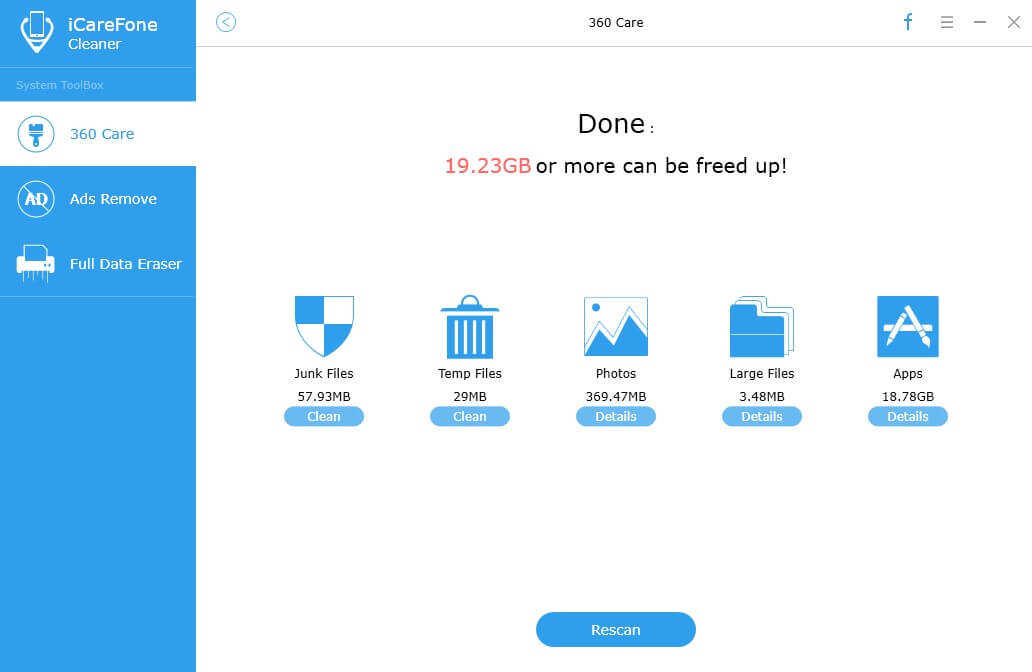
- Krok 4: Začiarknite políčko pred aplikáciou, ktorú chcete odinštalovať, a kliknite na tlačidlo „Odinštalovať“. Tenorshare iCareFone umožňuje odinštalovanie viacerých aplikácií súčasne.
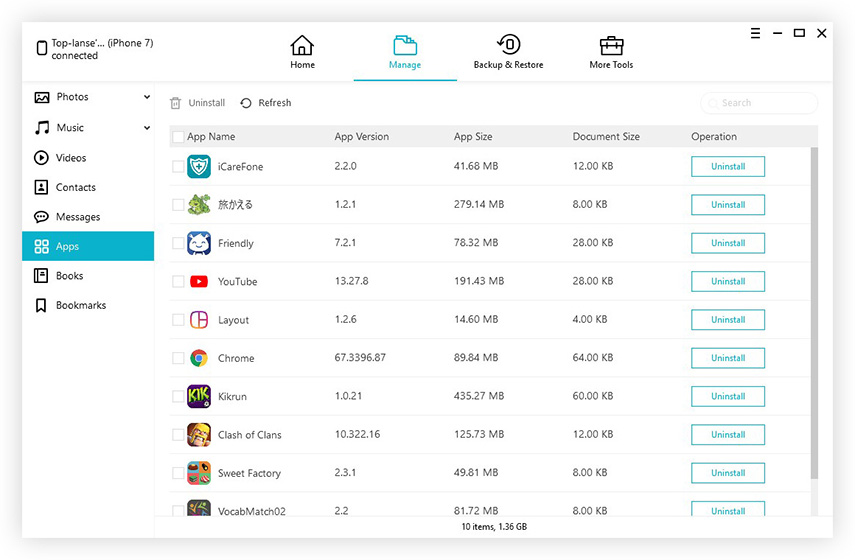
4. Odstráňte aplikácie pre iPhone z knižnice iTunes
V skutočnosti žiadny z vyššie uvedených troch spôsobovnatrvalo odstrániť aplikácie, ak ste predtým zálohovali iPhone so službou iTunes, pretože by sa vrátili nabudúce, keď si stiahnete aplikáciu z obchodu iTunes alebo synchronizujete existujúce aplikácie do knižnice iTunes. Preto ich musíte úplne odstrániť nasledujúcim spôsobom.
- Krok 1: Otvorte iTunes a kliknite na „Knižnica“ v ľavom hornom rohu hlavného rozhrania a vyberte „Aplikácie“.Tipy: Ak nevidíte „Aplikácie“, prejdite na Upraviť >> Predvoľby a skontrolujte, či je v časti Zdroje vybratá možnosť Aplikácie.
- Krok 2: Vyberte aplikáciu, ktorú chcete odstrániť, a kliknite na tlačidlo Odstrániť a potom kliknutím na položku Presunúť do koša v rozbaľovacom okne natrvalo odstrániť.

Po odinštalovaní niekoľkých aplikácií by ste to urobiliurčite zlepší výkon vášho iPhone SE / 6S / 6 Plus / 6 / 5S / 5C / 5. A FYI, môžete tiež urýchliť iPhone odstránením nepotrebných údajov, dočasných súborov, ako aj histórie a cookies na Safari.









